 範本
範本
在範本設計視圖中,可以從文字或條碼物件的物件屬性對話方塊存取「字型」屬性頁面。
-
按兩下要編輯的物件,以開啟物件屬性對話方塊。或者,右鍵按一下物件,然後按一下「屬性」。
-
在左側導覽窗格中,按一下「字型」以開啟「字型」屬性頁面。
|
|
對於文字物件,可以使用「字型」對話方塊來指定字型屬性。若要了解如何存取「字型」對話方塊,請參閱「變更物件的字型樣式」。 |
可用的選項如下所示:
-
字型:指定用於所選物件的字型系列。
-
字型樣式:指定所選物件中文字的樣式特徵,如粗體或斜體。
-
點大小:指定所選物件中文字的字型大小。若要變更字型大小,請從清單中選取所需的大小。或者,也可以在「點大小」欄位中輸入點數值。可以依 0.1 點的增量幅度設定點數值。最小點數值為 0.5 點,最大點數值為 3600 點。
此外,可用的索引標籤如下所示。
 樣式索引標籤
樣式索引標籤
使用「樣式」索引標籤,可以指定所選物件中文字的下列選項:
-
黑底白字:指定以黑底白字顯示文字。
-
前景色彩:顯示文字的目前選定色彩和/或圖樣。若要選取不同的色彩或圖樣,請按一下此選項,然後使用色彩選取器來選取所需的色彩或圖樣。如需更多資訊,請參閱「變更物件顏色」。
-
背景色彩:顯示文字背景的目前選定色彩和/或圖樣。若要選取不同的色彩或圖樣,請按一下此選項,然後使用色彩選取器來選取所需的色彩或圖樣。如需更多資訊,請參閱「變更物件顏色」。
-
下標:指定文字位移到基準線下方,且字型大小略微縮小。
-
上標:指定文字位移到基準線上方,且字型大小略微縮小。
-
小型大寫字:將物件中的所有小寫字母變更為對應的大寫字母,並將它們縮小至所選字型大小的 80%。此功能僅支援有區分大小寫字母的字元集,包括拉丁文、希臘文和西里爾文。此功能不支援符號字型或印表機字型。
 底線索引標籤
底線索引標籤
使用「底線」索引標籤在所選物件中建立加底線的文字,並指定底線外觀。
-
底線:將底線字型樣式套用至所選文字。
-
樣式:指定底線的線條樣式。
-
只有文字:指定空白 (包括空格和定位字元) 和某些特殊字元不加底線。
-
色彩:顯示底線的目前選定色彩。若要選取不同的色彩,請按一下此選項,然後使用色彩選取器來選取所需的色彩。如需更多資訊,請參閱「變更物件顏色」。
 刪除線索引標籤
刪除線索引標籤
使用「刪除線」索引標籤為所選物件中的文字新增刪除線,並指定刪除線外觀。
-
刪除線:將刪除線字型樣式套用至所選文字。
-
樣式:指定刪除線的線條樣式。
-
只有文字:指定空白 (包括空格和定位字元) 和某些特殊字元不加刪除線。
-
色彩:顯示刪除線的目前選定色彩。若要選取不同的色彩,請按一下此選項,然後使用色彩選取器來選取所需的色彩。如需更多資訊,請參閱「變更物件顏色」。
 寬度索引標籤
寬度索引標籤
使用「寬度」索引標籤,可以為選取的物件指定縮放比例、間距調整和字元間距調整選項。
-
秤盤:指定所選物件中的文字壓縮或伸展程度。如果在「自動調整」屬性頁面上選取「自動將文字大小調整為特定尺寸」,則「縮放比例」值會被「自動調整」屬性頁面上「調整字型縮放比例寬度」設定指定的最大值覆寫。
-
間距調整:指定在所選物件中的每個字元間插入統一的間距。若採用此選項,可以使用小於 100% 的值手動使字元之間靠得更近,以及使用大於 100% 的值使字元之間隔更遠。
-
字元間距調整:自動調整每對字元的間距,使字型更容易閱讀。如果未選取此選項,則各個字元的間距相等,使字串的外觀變得不一致。啟用字元間距調整後,BarTender 會調整每對字元之間的距離,以改善文字的整體外觀。
例如,假設有一對字母 "AW"。如果不進行字元間距調整,則雖然這兩個字母相鄰,但是其間距看起來比同一個詞中其他字母的間距更大。啟用字元間距調整後,BarTender 會進行此調整以減少這兩個字母的間距。此調整的說明如下所示。
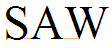
未啟用字元間距調整時,字母 A 和 W 的間距看起來比 S 和 A 的間距寬很多。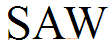
啟用字元間距調整時,字母 A 和 W 的間距會縮小,使文字的外觀變得更加一致。
 進階索引標籤
進階索引標籤
使用「進階」索引標籤指定所選物件的以下選項:
-
基準線位移:指定您想要所選物件的文字顯示在基準線上方或下方時間隔的距離。輸入正值以朝向基準線上方位移,或者輸入負值以朝向基準線下方位移。
|
|
「基準線」是大多數字母位置對準的線條,預設情況下,下行字母會延伸到基準線下方。 |
-
指令碼:指定具有以下用途的指令檔:確定用於分行符號和將字元轉換為大寫或小寫的規則集。BarTender 是一種 Unicode 應用程式,因此所選取字型支援的任何字母表中的字元都可包含在單一字串中。
-
替換最匹配的印表機字型:將所選的 TrueType 字型取代為感熱印表機內建的字型。僅適用於已安裝 Seagull™ 驅動程式的感熱印表機。
-
斜線零:在所有數字 0 (零) 字元中新增斜線。這可以幫助區別 0 (零) 字元和 O (字母"o") 字元。「斜線零」選項和「帶點零」選項不可同時使用。
-
帶點零:在所有數字 0 (零) 字元的中心加上一個點。這可以幫助區別 0 (零) 字元和 O (字母"o") 字元。「帶點零」選項和「斜線零」選項不可同時使用。
支援的物件
此屬性頁面適用以下類型的文字物件:
-
正常
-
標準換行
-
符號字型字元
-
轉換
如需更多資訊,請參閱「文字物件類型」。
